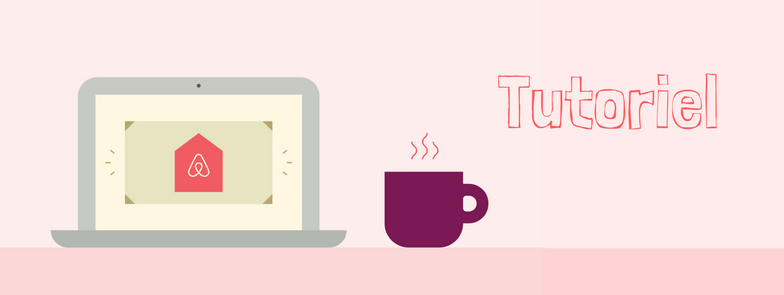
[Ce tutoriel a été mise à jour. Voici la dernière version.]
Bonjour à tous,
Cette semaine je vous propose un nouveau tutoriel sur les fonctionnalités du Community Center, et plus précisément la barre de recherche.
Pour les nouveaux inscrits, vous pourrez trouver la barre de recherche toujours accessible à divers endroits du forum. Elle est présente dès la page d'accueil, juste en dessous du message de bienvenue :
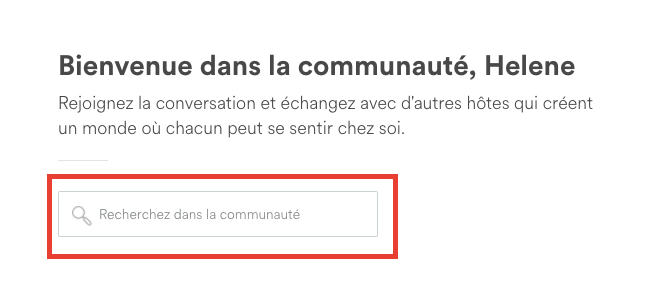
Mais aussi dans chaque forum de discussion, comme ici dans le forum Entraide :
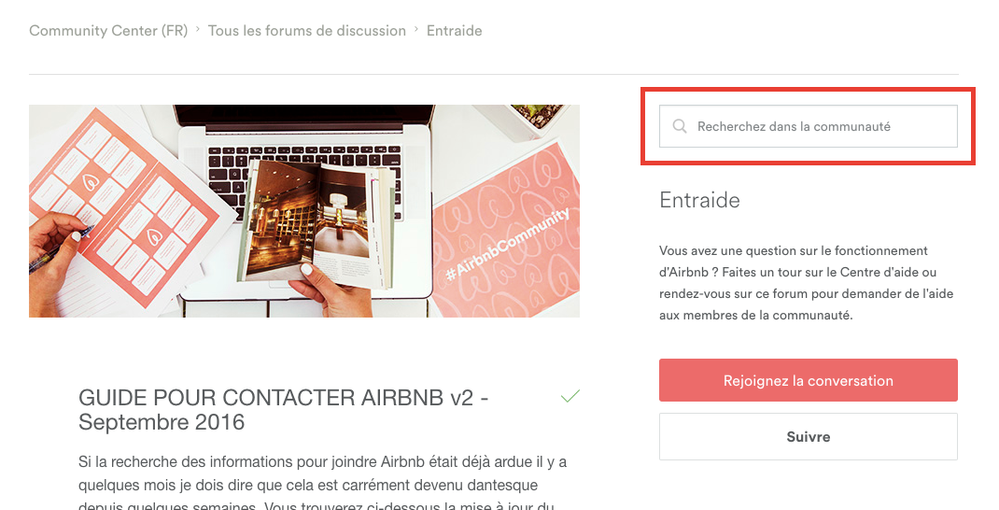
A partir de là, elle fonctionne exactement de la même façon que la barre de recherche Google par exemple. Il vous suffit de rentrer des mots-clés pour découvrir une sélection de sujets portant sur ces mots-clés.
Voici quelques exemples avec les mots-clés "contacter", "taxes" et "calendrier bloqué" :
Vous remarquerez que certains de ces sujets ont un petit symbole "résolu" à côté de leur titre. Ce symbole signifie qu'un membre a fourni une solution au problème initialement posé. Il est fortement conseillé de lire ces sujets pour comparer votre problème avec ceux rencontrés par d'autres utilisateurs, et tester si les solutions proposées vous aident à résoudre votre problème.
Si malgré vos recherches vous ne trouvez pas de conversations portant sur un problème similaire au votre, n'hésitez pas à ouvrir une nouvelle discussion afin que les membres de la communauté puisse vous apporter leurs lumières. Les mots-clés étant déterminant pour obtenir d'excellents résultats de recherche, merci de soigner le titre de votre message !
La semaine prochaine je partagerais avec vous comment faire en sorte que votre question sur le CC ait le plus de chance d'être répondue par notre communauté, mais en attendant vous pouvez prendre connaissance de la première version de ce tutoriel sur les bonnes pratiques pour poser votre question sur le forum.